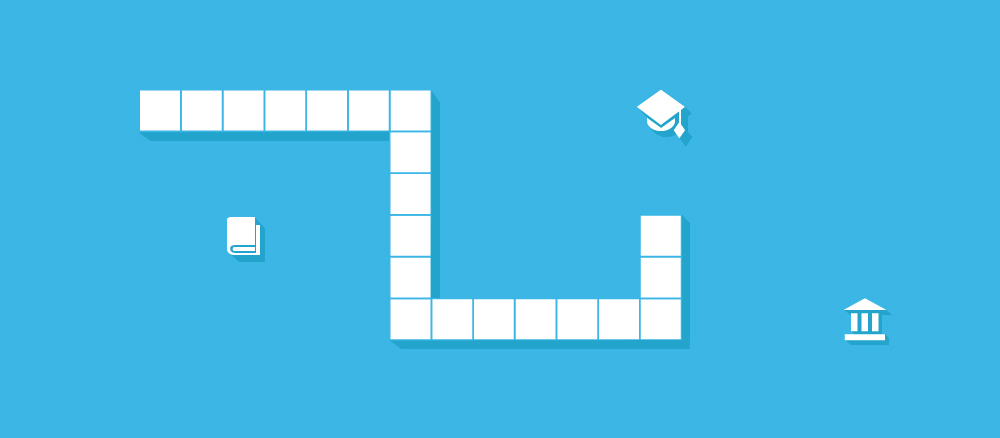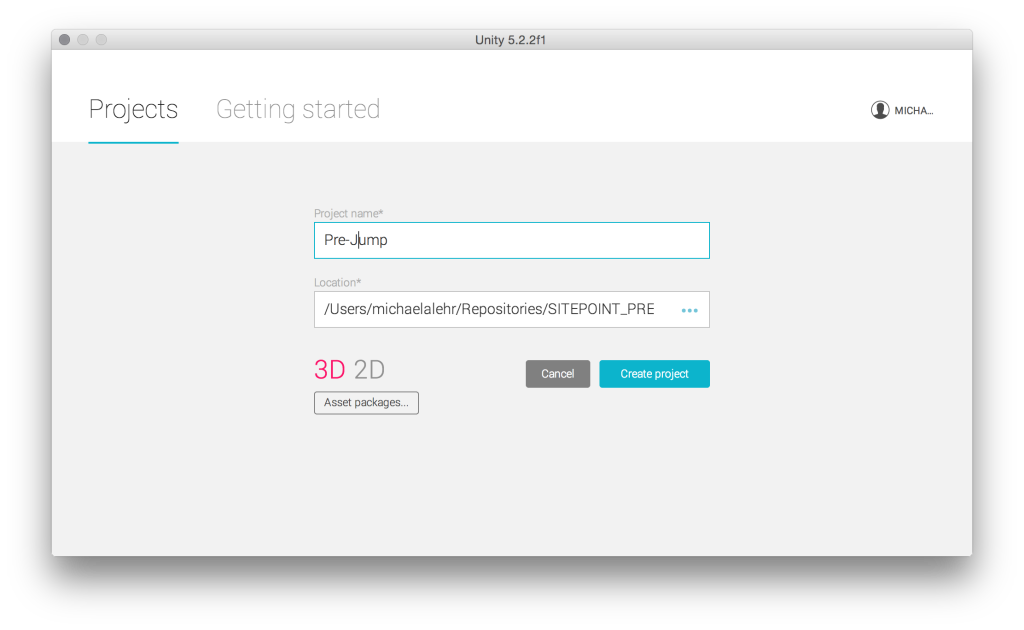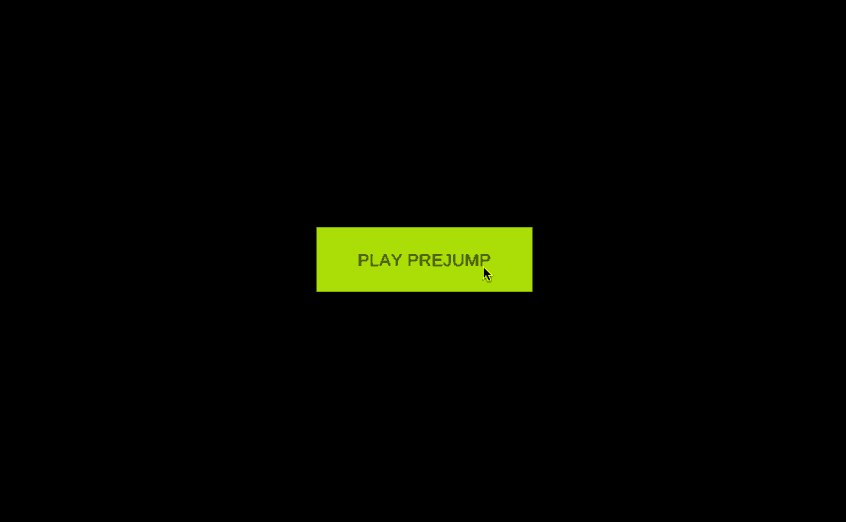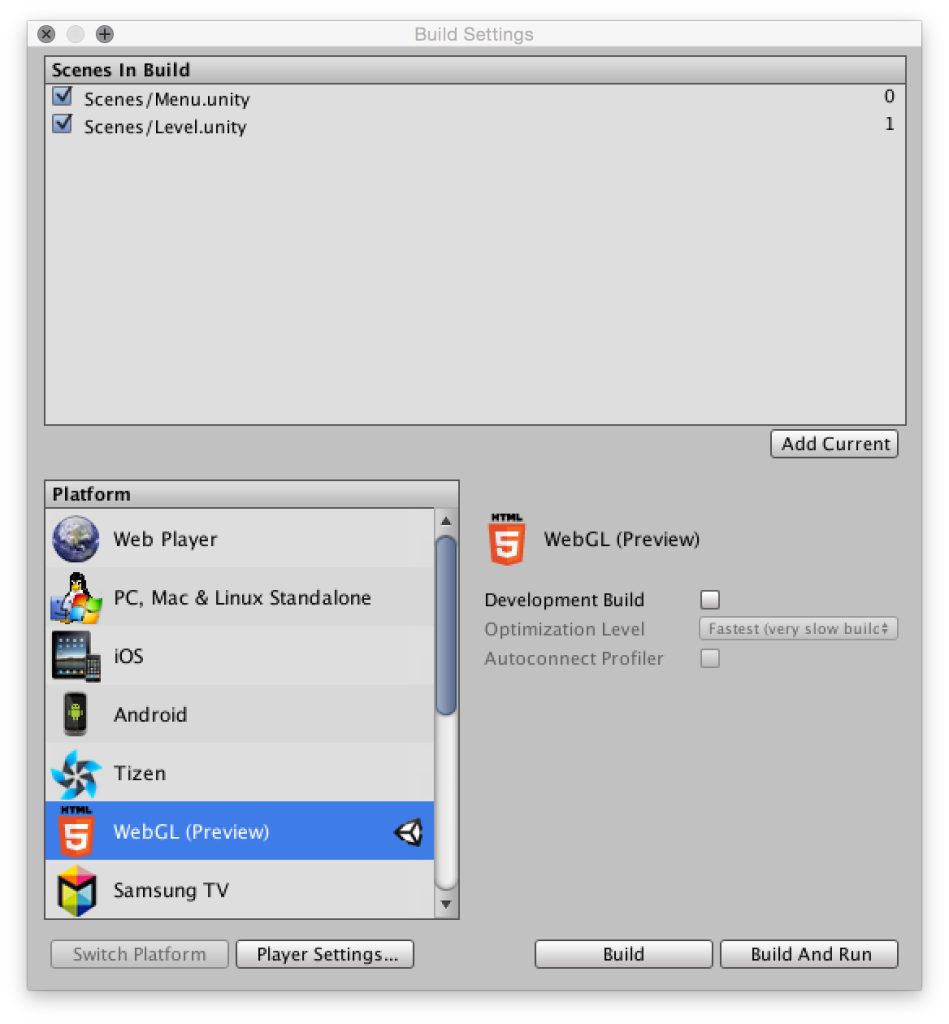Как сделать игру web игру
Создание браузерной игрульки в соц сети от и до
Вступление. (Это можно пропустить)
Путь до идеи полученной игры был очень долог. Всё началось с того, что я познал JQuery. Да. Это было золотое время. С помощью тупых анимаций я делал всякую хренотень вроде движения смайлика по полю в место клика мыши. Когда этот уровень достиг совершенства, мне захотелось добавить в эту «игру» онлайновости. И тут понеслась…
Первое что мне пришло в голову, это отправка каждые N секунд запроса на сервер, не сделал ли что-то второй игрок. Всё было сделано на PHP+MySQL. Данные о месте и времени клика сохранялись в базе и выдавались игрокам по запросу. Исходников чуда к сожалению не осталось, ну и ладно.
Ох уж это 3D. Тупые попытки создания в браузере 3D фигур в основном ни к чему не приводили. То есть их получалось создать на странице, даже двигаться между красными шарами и серыми кракозябрами, слепленными в блендере. На удивление, при написании статьи обнаружил что на серваке эта ночь под названием «жена в ночной смене» еще жива. Ссылка для особо любопытных. — можно даже вращать мышкой и двигаться стрелками. TreeJS показался мне очень сложным и опять гугл пришёл мне на помощь. Там я узнал о Unity3D. Вообще у меня имеется дурацкая привычка делать тупые тесты производительности. При первом запуске юнити я был удивлён на сколько удобно сделан интерфейс, и даже не имея навыков работы с такого рода программами я сумел сделать карту с горами, тропинками и водопадами. С водопадами как то не срослось, случайно добавил их на карту несколько десятков тысяч и при рендере у меня отказала видеокарта. Ну что поделать… сделал отличную кладку кирпичей.
Переломный момент.
Думаю многим известна история успеха игры «Гонки на клавиатурах»? (ссылку на статью не нашёл, буду рад вставить). Когда я узнал, сколько зарабатывают разработчики УСПЕШНЫХ приложений в социальных сетях, мне, наверное, как и другим захотелось создать свою игру для социальной сети. И я начал активную работу над этим. Узнал, что еще и юнити проект можно собрать под веб… Замысел игры был относительно простой — своя линейка с чем нибудь и куртизанками. Чтобы было чем страдать в юнити, я даже уже было начал переговоры с дизайнером, который сможет отрисовать для игры мобов, карты и т.д. Конечно, на голом энтузиазме никто работать не захотел, и я принял решение сделать что нибудь «попроще», чтобы набить карман для первоначального бюджета более серьёзного проекта. Этим «попроще» стала идея сделать онлайн гонки 2d на HTML5, только не тот онлайн, в котором нажимаешь на соперника, ждешь, и «ты выиграл!/проиграл =(», а реальный онлайн с управлением автомобиля на трассе. Чтобы еще больше облегчить себе жизнь, гонки решил делать драговыми =) Ну а что… никаких поворотов, меньше физики… Короче говоря, спустя пол года всё закончилось тестовой версией с 20 автомобилями. Я уже выдохся искать все параметры для машин, т.к. пытался сделать реалистичную (даже 2d) физику, нужны были такие параметры, как аэродинамическое сопротивление, графики крутящего момента и прочие характеристики, которые, как оказалось, не так легко найти.
Но эти гонки были для меня чем-то обучающим. Я изучал всё новые новые технологии, придумывал велосипеды из костылей, натыкался по нескольку раз на свои грабли… И зато за эти пол года сложился некоторый идеальный для меня скелет клиент-сервера. Если говорить конкретно, то на клиента canvas, на сервере nodejs+socket.io. Банально, криво, зато работало. А если работает, значит не трогай =) В основном проблемы я испытывал из-за незнания языка, и даже самые простые ф-ии, уже встроенные в JS я велосипедил сам, не зная об их существовании. Примерно так выглядел небольшой кусок серверной части:
(Кому уже не интересно читать а хочется посмотреть — ссылка в конце статьи)
Внутри swith был код, отправляющий определённый ответ пользователю. Кстати о том, что в case можно писать не только цифры я еще не знал, по этому приходилось держать в голове все типы сообщений, которых было ни много ни мало — около 50. Среди них и авторизация, и начало гонки, и конец гонки, и чат, и разные разные внутриигровые события. Я знал, что для сокета вместо использования switch конструкции можно сразу писать socket.on(‘тип сообщения’. ), но такой подход создаёт лишнюю порцию спагетти, и не сильно большое удобство написания кода, по этому непосредственно серверная часть конечной игры написана именно так. То-есть скелет такой, позже то я всё таки узнал что в case можно писать что вздумается =). На клиенте конструкция один в один, только нету массива всех игроков, есть только объект самого себя (причем глобальный), и огромный набор функций (тоже глобальных), берущих на себя роль обработчиков входящих сообщений.
Постепенно я узнавал возможности JS, NodeJS и socket.io. Помню первый успешно-провалившийся тест максимального количества подключений. При 10к +- 250 коннектов socket.io терял отзывчивость и не принимал новые подключения. После долгой возни помогла вот эта статья. Там всё подробно описано так что повторяться не буду.
Как я уже говорил, с гонками я бодался пол года, и на большее сил не хватило. Про идею с 3d игрой я уже совсем забыл, и от неё остался лишь ватман на комнатной двери со структурой БД. И вот, так как гонки оказались для меня слишком сложными, я решил еще больше упростить себе задачу, и сделать самолётики, летающие в воздухе и просто стреляющие друг в друга.
Моя игра, моя игра.
Первая версия
Логика и говнокод
И вот, в один прекрасный свободный день, сел на работе, загрузил практикантов и стал снова экспериментировать с canvas-ом. Первые эксперименты были незатейливыми — заставить квадратик двигаться хотябы прямо (после того как в гонках квадратик ехал, я уже забыл как я это сделал и решил переписать всё заново уже с новыми знаниями). Конечно, он начал двигаться спустя минут 10… потом решил добавить управление клавишами — вверх и вниз. И тут всё застопорилось. Этот канвас со своими матриксами и транслейтами, будь они неладны… расчетов было столько, что я уже не мог ориентироваться в коде. Хоть и вся «физика» основывалась на геометрии 5 класса, а точнее геометрии различных треугольников =) Тригонометрию в школе ненавидел, о чем впоследствии сильно пожалел. Расчеты треугольников были слишком масштабными и тяжелыми, но изучив основы тригонометрии я понял какой был дурак. Но даже с тригонометрией расчетыпряморукость оставляла желать лучшего. Вот так выглядит рабочий код первой версии игры на канвасе при нажатой клавише вниз:
Сам вот сейчас сижу пишу статью и доказываю своему коту что это не мой код. Я уж не говорю что в коде имеют место быть константы, подобранные методом научного тыка… Показывать остальной код считаю опасным для жизни читателей. Все проблемы были из за того, что каждый раз приходилось делать канвасу translate, из за чего уловить РЕАЛЬНЫЕ координаты (те, которые видит пользователь) самолёта было ооочень трудно для меня, а реальные координаты нужны, как минимум для просчёта попадания по самолёту (в коде например координаты для канваса это player[pid].x, player[pid].y, а реальные координаты уже real[‘red’].x и real[‘red’].y) — не спрашивайте о выборе имён переменных, сейчас открываю код, а там. (чистый копипаст своего кода, комментарии такие и были чесслово, я даже вспомнил тот момент, потому что реально не понимал как работает requestAnimationFrame)
Кстати говоря, уже тогда вся игровая логика была перенесена на сервер. В частности, покупка игровых предметов, патроны и жизни во время боя. Всё считал сервер. Расчеты минимальные, и тесты показали что домашний celeron 2.4 ГГц вполне держит 10к РАЗНЫХ сообщений в секунду, что тогда еще было далеко от реальности и меня устраивало. Так что начало защиты от кулхацкеров было положено в это время.
Говнодизайн
Всё время разработки считал, что дизайн это просто. С этой идиотской мыслю я попрощался только после 3 версии релиза. Об этом позже… В общем, чтобы было понятно, выкладываю первый вариант «дизайна» «игры»: 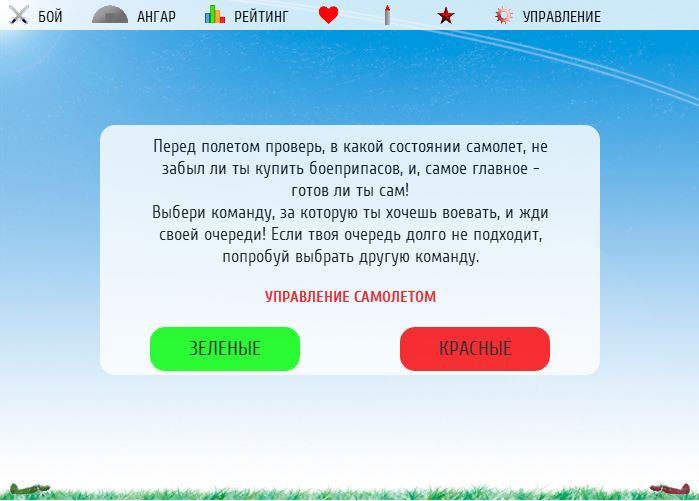
Как видно, контрастные цвета, круглые уголки, отсутствие рамок немного напоминают деревню. «Как умею так и брею» — так что технари отнеситесь с пониманием, а дизайнерам интерфейсов надеюсь эта картинка музу не спугнула.
Сессия, диплом, лето… лирическое отступление
Когда пришло лето со своими бонусами вроде сессии, а точнее гос. экзаменов, защитой неначатого диплома, проблем с армией — про игру пришлось ненадолго забыть, и в течении 2 месяцев (июнь, июль) был мозговой перерыв. И вдруг меня осенило, что как то я мало зарабатываю, и стал искать новую работу. Как то не особо получалось найти что-то приемлемое… как я открыл консоль на главной странице яндекса и увидел там «Любишь заглядывать в консоль? А может и js умеешь писать? company.yandex.ru/job/vacancies/interface_dev_mail.xml». Ради интереса ответил на тестовые вопросы и благополучно забыл. Через примерно неделю пришло письмо из яндекса «а не хотите ли пройти собеседование по скайпу?» Конечно хочу! Губа то не дура =) Короче говоря, собеседование я с треском завалил. А именно, я не знал элементарно что такое this и как им пользоваться, конструктор, new etc… Решил что хорошо бы себя поднатаскать и снова стал курить мануалы по JS. И осознал, как круто что есть this, new, call, apply… научился этими штучками пользоваться так сказать… и совершил нечто. Сел переписывать игру.
Первый запуск
И снова немножко о говнодизайне
Тем летом мне посчастливилось купить жене айфон а себе забрать HTC на WP 7.5. Мне почему то жутко понравился плиточный интерфейс. Он простой и понятный. Реально простой и понятный. И захотелось мне начать «переписывать» игру с дизайна. Для себя решил, что это должно быть просто и понятно… короче плагиат с плиточками. Короче говоря, то что у меня получилось куда-то делось, так что вам посчастливилось сейчас не закрывать рукой лицо в ужасе даже не смейте думать об этом. Но поверьте на слово, это выглядело гораздо лучше, чем предыдущая версия.
Кодим, кодим, снова кодим
Взбредило же мне делать эти плитки, решил выпендриться (перед кем?) и сделать каждую плиточку на отдельном канвасе. Сделал конечно… но, простите, плохое слово, обозначающее в русском языке запятую, одни плиточки заняли у меня почему то половину всего клиентского кода.
После переписывания всего всего, пришло время припиливать VK api. Вот тут я бы зачеркнул весь текст далее но… постараюсь выразить кратко и прилично: функционала много — документации мало. В документации коды ошибок даны не все, половины параметров не описано, результат возвращается в виде ничего тогда для меня не значащего непонятного массива объектов объектов. К игре припиливал всё эти запросы к API по 1 в день, ибо опять же методом научного тыка. Дело привычки конечно. Тут больше нечего сказать. Ребят, пишите документацию как для своей бабушки. Новички теряются).
Собственно, первый запуск
Приближалась запланированная дата выпуска игры, и возникали мелкие проблемы которые необходимо было решать. Во время разработки я пользовался исключительно своим домашним сервером, но было и так понятно, что арендовать всё таки придётся. Денег у меня не было, так что идеальным на тот момент для меня решением было арендовать облачный сервер. Selectel подошел идеально.
ХХХ августа настал день первого провала игры. Приложение было одобрено спустя неделю после подачи заявки, но это даже хорошо. За это неделю я успел слить почти 10 тыс на таргет рекламу ВК — самая бесполезная моя трата денег. 10к улетели за пару часов. Но эти пара часов оказались отличным опытом. С первыми же игроками по каждой фигне начал ныть и падать NodeJS, про try. catch я еще не знал, и пока игра не попала в каталог нужно было что-то решать. Успел закрыть много дыр, но далеко не все, из-за чего этот «релиз» провалился не успев начаться. Приходилось вручную перезапускать nodejs, в круглосуточном режиме сидеть в консоли чтобы не дай бог нода лежала больше минуты. О такой вещи как bash я тоже не знал, а точнее не хотел знать.
Немножко статистики
Работа над ошибками
Пораскинув мозгами о том, что кладут в шампунь для волос не так, решил что дело в свистелках, перделках и отсутствии социального спама на стенах (законного разумеется, от имени приложения). И как вы думаете что я сделал? Не угадали. Я снова стал переписывать игру. Начал снова с дизайна.
Ошибка 1. Я думал что из меня выйдет неплохой дизайнер.
Решил упростить ещё сильнее, сделал огромные кнопки с некрасивыми надписями — это чудо я тоже не хочу показывать из религиозных соображений.
Немного пояснения к коду. players — массив всех игроков и с идентификацией по socket.id. Каждый элемент массива — это объект игрока, который создается сразу при входе в игру, методом присваивания того, что вернула MySQL. На самом деле, между каждым else if стояла отправка ошибки юзеру, но я этот код не нашёл. weapons — это массив параметров оружий и бонусов.
Просчет попадания я сделал по хитрому: просчитывает оппонент. Как бы это описать дальше… после успешного выстрела 1 игрока, 2 игрок отрисовывает у себя ракету и смотрит, не попала ли она в него (в себя). Если попала, то отправляет мэссадж на сервер с содержанием «что попало и в каком месте на экране». Сервер высчитывает урон, и отправляет обоим игрокам. При этом рисуется сказочный спецэффект и ракета исчезает. Заодно на сервере проверяется сколько там чего осталось, жизней и т.д. — и если жизней вдруг у игрока 2 стало меньше 0, то записываем всё в БД, отправляем игрокам инфу о том кто выиграл а кто проиграл и все счастливы.
Если интересно, то вот клиентский код рассчета попадания:
weapons_1 — ничто иное как массив всех выпущенных оппонентом ракет. Как видно, чтобы не грузить память, когда ракета покидает пределы канваса, она удаляется из массива.
Второй кусочек — небольшая оптимизация. Я не знаю, на сколько это полезно, но вот чтобы не считать каждый кадр гипотенузу (в треугольнике ракета — самолёт), сначала идет небольшой расчет абсолютного положения на экране. И если ракета по приблизительным меркам слишком далеко, то и гипотенузу считать незачем.
avatars[0] и avatars[1] — это объекты игроков. После прочтения этой статьи, почему-то решил назвать это аватарами, так и повелось.
«Событие» попадания на клиенте выгладит так:
Тут case ‘pop’ — ничто иное как перевод слова «попал», так что те кто не может похвастаться знанием языка может меня поймут. particles — массив частиц (спецэффектов). Тут и прокомментировать нечего. Событие выстрела происходит по аналогии, только вместо частиц используются массивы weapons_0 (мои ракеты) и weapons_1 (его ракеты), с напихиванием в них новеньких объектов.
Что происходит в игре вообще. Механика.
Да нечего тут сказать. Нажимаешь кнопку — самолёт летит вверх/вниз. Только вот лететь в нужном направлении у играющего он начинает сразу, а у соперника не сразу, ибо долго ожидание злосчастного мэссаджа о том, что оппонент уже давно нажал кнопочку вверх и летит себе… Собственно это и есть проблема с пингом. Чем больше пинг — тем быстрее картина становится разной у двух клиентов. Решил проблему гениально — каждый N промежуток времени (1.5 — 3сек) делается синхронизация о реальном положении дел. Появились конечно незначительные скачки самолётов во время этой синхронизации (в радиусе 2-3px), но это не так заметно, как то, что вот стреляешь ты в соперника, видишь как ракета пролетает его насквозь, а не попал — потому что на самом деле игрок уже может быть вообще в другом углу и палить оттуда в тебя. И так туда-сюда.
Вся система была построена в духе клиент-(сервер-проверка)-клиент(ы).
Второй запуск
Когда я позакрывал дыры, понаставил try. catch-ей, научился проверять на баше запущенность сервера (скрипт ниже), припилил VK API на уровне получения фотки соперника, и выдачи ТОП-30 игроков (тоже с фотками между прочим, и даже с именами), стал опять тратить деньги на рекламу. На этот раз более осмысленно, прямо в каталоге приложений. За умеренные 100 голосов (700р) я получал порядка 200-300 установок, ну и примерно половина из установленных сразу удалялись, так что «150 чистыми».
Скрипт проверки, запущена ли нода
Опять переделки
Делаем стимул играть
Из новых добавленных возможностей, основным достижением я считаю получение медалей и бонусов за какие-то заслуги. Сыграть 100 раз, добить пулемётом и т.д. естественно с предложением разместить красивую картинку медальки у себя на стене. Двух зайцев одним ударом. Социальная перделка была выполнена. Кстати, вот код для загрузки фотографии на сервер Вконтакте:
Выложил этот код по той причине, что нихрена готового в сети найти не мог, и это некий слепок из всего того что удалось найти. С curl пришлось работать первый раз, по этому не обошлось и без проблем с его установкой, но это не так интересно.
Расскажу про алгоритм постинга записи на стене пользователя с картинкой. Точнее и быстрее будет привести код с подробнейшими комментариями.
Такие вот спагетти получаются. Кушайте на здоровье!
Оптимизация клиента
Итак, я всё-таки решился поплотнее почитать про синусы-косинусы и впервую очередь избавиться от отдельных расчетов для отрисовки и реальных координат. Тут рассказывать особо нечего, но код стал явно получше.
Тут вроде всё понятно кроме имён переменных, расскажу про проверки на NaN. Одним из игроков был обнаружен (и позже проверен мной) неприятный баг — самоёт резко оказывается в левом верхнем углу и всё, можно выходить из игры. Всё из-за того, что при просчете некоторые переменные с небольшой долей вероятности становились === 0, а потом на них приходилось делить, и получалась такая лажа. После вкропления в код проверки на NaN баг изчез и все довольны.
if(this.opacity >= 0.5) <. >код именно отрисовки на канвасе выполняется только в случае, если самолёт не находится в режиме невидимости (да, есть и такой бонус)
Еще момент — функция принимает параметр t. Он по сути нужен для слабых компьютеров/планшетов. Тоесть в этом параметре содержится инфа о том, сколько по времени рисуется кадр, и если это больше 40мс (всё работает на скорости 25 кадров в секунду), то все передвижения самолёта необходимо пропорционально увеличить. Эти изменения сократили время отрисовки примерно на 2-3мс, что уже не плохо.
Создаем игру для WebGL с помощью Unity 5 и JavaScript
Unity – это кроссплатформенный игровой движок, позволяющий создавать игры для ПК, консолей, мобильный устройств и веб-сайтов. Последняя версия движка (Unity 5) имеет возможность экспорта в WebGL, благодаря чему разработчики могут без труда публиковать свои игры в вебе. Как следует из названия, данный экспортер использует WebGL – JavaScript API для рендеринга интерактивной компьютерной 3D графики, а также asm.js – подмножество JavaScript, которое было разработано компанией Mozilla и преподносилось как «язык ассемблера для веба». Больше информации о Asm.js и WebGL для Unity и Unreal Engine доступно здесь.
В этом уроке я хочу показать, как настроить работу с Unity. А также продемонстрирую, как создать простую игру на Unity с помощью JavaScript и выполнить ее экспорт для веба.
По окончании урока у вас получится вот такая игра (для просмотра потребуется браузер с поддержкой WebGL). Проект также доступен для скачивания из репозитория на GitHub.
Несколько слов о JavaScript в Unity
Говоря о JavaScript в Unity, мы подразумеваем нечто вроде диалекта JS под названием UnityScript. И хотя сами специалисты из Unity называют этот язык JavaScript, более скептично настроенные пользователи интернета полагают, что поддержка JavaScript в Unity – это маркетинговая уловка. Так или иначе, нужно сразу сделать оговорку, что UnityScript не соответствует спецификации ECMAScript, и никто даже не делает попытки устранить эти несоответствия.
Устанавливаем Unity
Для начала нам нужна рабочая версия Unity, скачать ее можно здесь. Файлы установки доступны для Windows и для Mac OS X. Пользователи Linux могут запустить Unity с помощью Wine или использовать другой удобный способ.
После установки можем приступать. Откроем Unity и создадим новый 3D проект.
Настраиваем проект
Теперь, когда программа открылась, давайте кратко пройдемся по основному интерфейсу:
Создаем героя
Герой в нашей игре будет прыгать вверх с одной платформы на другую. Если ему не удастся вовремя заскочить на одну из них, он упадет в пропасть и проиграет. Мы начнем с создания героя. Поскольку игра будет от первого лица, внешность героя не имеет никакого значения, и мы можем использовать вместо него стандартную сферу. Плюс в том, что сфера быстро создается, и ее физические характеристики отлично подходят для прыжков по платформам. Добавим ее, выбрав Create в панели Hierarchy и отредактировав следующие параметры во вкладке Inspector:

Нажмем кнопку Play, чтобы проверить результат. На экране должно появиться 3D пространство со сферой на фоне горизонта.
Чтобы сфера падала, у нее должен быть вес. Выходит, нам нужно добавить к ней новый компонент, нажав в панели Inspector кнопку Add Component и выбрав Rigidbody. Так как мы не хотим, чтобы сфера вращалась, нужно зафиксировать ее положение с помощью компонента Rigidbody. Для этого откройте Constraints и выберите все оси в строке Rotation. Проиграйте сцену еще раз и вы увидите, что теперь сфера падает.
Чтобы предотвратить бесконечное падение сферы, создадим нечто вроде платформы. Для этого добавим плоский куб со значением Scale.Y, равным 0.1. Проиграйте сцену еще раз и убедитесь, что сфера успешно приземляется на платформу. Но, стоит отметить, всё это выглядит не очень естественно. Как же заставить сферу подпрыгивать? Для этого нам пригодятся физические материалы.
Наделяем сферу физическими свойствами
Прежде всего, создадим для нашей сферы физический материал, который позволит ей отпрыгивать от поверхности соприкосновения. Для этого нужно создать в папке Assets новую подпапку Materials. Внутри этой подпапки создадим новый физический материал и назовем его Bouncy_Sphere. Вот значения, которые мы должны указать в панели Inspector:
Dynamic Friction: 10
Static Friction: 10
Bounciness: 1
Friction Combine: Maximum
Bounce Combine: Maximum
Если мы добавим этот материал в Sphere Collider, сфера будет подпрыгивать, но всегда на одинаковую высоту. Чтобы она подпрыгивала с каждым разом выше, нужно добавить физический материал и для платформы. Создадим еще один материал под названием Bouncy_Platform и применим к нему следующие значения:
Dynamic Friction: 0.9
Static Friction: 0.9
Bounciness: 1
Friction Combine: Average
Bounce Combine: Multiply
Чтобы не запутаться, переименуем наш плоский куб-платформу на Platform, кликнув по нему дважды в панели Hierarchy. Теперь, начав игру, вы увидите, что сфера с каждым разом подпрыгивает выше.
Также создадим новый стандартный материал под названием Platform, чтобы появилась возможность дать платформе какой-нибудь цвет. Создав его, вставьте цвет #C8FF00 напротив значения Albedo, а затем перетащите этот материал на элемент платформы. Теперь платформа должна стать желтой.
Добавляем вид от первого лица
Для этого нужно в панели Hierarchy перетащить камеру на сферу. В результате камера станет дочерним элементом сферы и будет двигаться вместе со сферой. Камере также необходимо задать некоторые дополнительные настройки:
Помимо этого добавим фонарь в качестве второго дочернего элемента сферы. Он поможет игроку иметь представление о высоте прыжка сферы в любой момент игры. Параметры фонаря выглядят следующим образом:
Настраиваем управление в игре
Наша цель – использовать мышь или трекпад, чтобы позволить игроку двигать сферу в определенном направлении. С этой целью мы напишем первый скрипт. Как и в случае с Rigidbody, скрипт добавляется к элементу игры в качестве компонента. В нашем примере мы добавим JS-скрипт под названием InputController к камере. Так же, как мы это делали со сценой и материалами, создадим в панели Project новую папку под названием Scripts, в которой и будет находиться наш скрипт. Двойной клик по новому скрипту откроет стандартный для Unity редактор MonoDevelop. Его можно заменить на любой другой редактор (Unity > Preferences > External Tools), но сейчас это не имеет никакого значения.
Как видно, в скрипте уже имеется какой-то код. Прежде всего, создадим несколько переменных под первой строкой с текстом #pragma strict (включает принужденное определение типов в Unity):
Первой идет общедоступная переменная, принадлежащая к типу GameObject. Она обозначает сферу. Вернемся к Unity, по прежнему оставив камеру выбранной. Мы увидим, что эта общедоступная переменная находится рядом с пустым полем для ввода. Перетащим сферу на данный участок, таким образом присвоив значение этой переменной.
Две остальные переменные – закрытые, им будут присвоены значения в функции Start. Эта функция вызывается всего один раз, после запуска сцены. Обоим закрытым переменным будет присвоена половина ширины и высоты экрана соответственно. Для этого мы используем встроенный класс Screen:
Единственное, что осталось реализовать в скрипте InputController – получение данных о положении и передвижении мышки. Для этого мы воспользуемся функцией Update, которая вызывается для каждого кадра:
Каждая из двух новых переменных x и z обозначает соответствующую ось. Когда мы смотрим вдоль оси y, мы видим горизонтальную ось x и вертикальную ось z. Мы будем менять положение сферы на этих осях в зависимости от данных, полученных с мышки. Нам понадобится статическая переменная Input.mousePosition, возвращающая двухмерный вектор. Вектор, нулевое значение которого приходится на нижний левый угол, должен переместиться в нашей системе координат на середину экрана. Следующий фрагмент кода демонстрирует такую трансформацию координат. Наконец, вызовем функцию setHeroPosition с обоими рассчитанными значениями в качестве аргументов. Мы запишем эту функцию в новый скрипт HeroController, привязанный к сфере:
Проверим, как работает наш код: подвигаем мышку или трекпад, чтобы сфера упала с платформы.
Реализуем процедурное создание платформ
Для автоматического создания платформ нам нужно нечто вроде шаблона платформы. В Unity такие шаблоны называются префабами. Чтобы создать префаб, необходимо перетащить платформу из панели Hierarchy в новую подпапку Prefabs папки assets. Префабы легко распознать в панели Hierarchy по голубому цвету. Все платформы, за исключением первой, будут создаваться с помощью нового скрипта GameManager, привязанного к камере. Сначала в скрипте обратимся к необходимым переменным:
Нужно обратиться к панели префаба и сфере, потому нужно перетащить их на соответствующе участки редактора. Мы также создаем три закрытых переменных, которые будут использоваться для создания экземпляра панели префаба.
Затем добавим код для получения положения следующей панели. Поместим этот код в дополнительную функцию, чтобы сохранить общую читабельность:
Добавляем меню игры
На данном этапе игрок может прыгать по платформам выше и выше, двигая мышку в нужном направлении. Но если он промахнется, то будет бесконечно падать вниз. Нужно это исправить. Отныне, если сфера упадет ниже первой платформы, на экране будет появляться новая сцена.
Для отслеживания состояния игры мы воспользуемся новой функцией:
В данном случае мы используем класс Application, позволяющий с помощью метода LoadLevel загрузить новую сцену Menu. Для этого сначала создадим сцену, выбрав File > New Scene, и сохраним ее под названием Menu. Затем нам нужно добавить обе сцены в процесс сборки. Настройки сборки доступны во вкладке File > Build Settings. Не закрывая сцену с меню, нажмите кнопку Add Current и добавьте сцену в настройки сборки. Повторите то же действие с открытой сценой уровня. Теперь по завершении игры у вас на экране будет появляться только что созданная сцена с меню игры.
Добавляем кнопку для начала игры
Чтобы в игру можно было поиграть, нужно добавить в меню кнопку для ее запуска. Потому вернемся к настройкам сцены меню игры и изменим прежде всего параметры камеры в панели Inspector:
Clear Flags: Solid Color
Background: #000
Width: 200
Height: 60
Чтобы добавить кнопку, мы воспользуемся элементами пользовательского интерфейса Unity, которые могут быть добавлены как 3D элементы через панель Hierarchy. После добавления кнопки интерфейса в Hierarchy должны появиться следующие элементы: EventSystem и Canvas вместе с дочерним элементом Button и его дочерним элементом Text.
Canvas – это контейнер для всех элементов интерфейса, его можно сделать в некотором смысле адаптивным. Для этого нужно в панели Inspector переключить настройку Canvas Scaler: UI Scale Mode с Constant Pixel Size на Scale With Screen Size. Теперь можно менять положение кнопки:
Убрав исходное изображение кнопки и выставив ее цвет на #C8FF00, мы придадим меню чуть более приличный вид. Теперь поменяем текст в элементе Text на PLAY PREJUMP и выставим шрифт 16-го кегля. Чтобы кнопка заработала, воспользуемся новой функцией, которую мы добавим в новый скрипт UIController для элемента Button. Скрипт состоит всего из одной функции, загружающей сцену уровня:
Эту функцию можно применить в опциях кнопки в панели Inspector. В настройках компонента Button (Script) можно сделать так, чтобы функция выполнялась, когда пользователь кликает данный компонент. С этой целью мы добавим новую функцию к событию On Click (), нажав иконку +. Теперь можно перетащить саму кнопку на поле ввода. Затем выберем только что написанную функцию из скрипта UIController (UIController.StartGame).
Публикуем проект как браузерную игру для WebGL
С Unity вы можете экспортировать ваш проект как приложение для WebGL. Откройте настройки сборки и выберите WebGL в качестве платформы. Затем подтвердите выбор, нажав кнопку Switch Platform. После этого остается только нажать кнопку Build и выбрать название для игры. По завершении сборки откройте html-файл с помощью любого браузера, поддерживающего WebGL.
Дальнейшие шаги
Конечно же, нашу небольшую игру можно улучшить. К примеру, добавить подсчет очков, разные типы платформ, дополнительные методы ввода, звуки и так далее. Главное, что мы увидели в данном уроке, это то, что кроссплатформенный игровой движок Unity предоставляет хорошее сочетание WYSIWYG-редактора и возможностей скриптов, создаваемых на похожем на JavaScript языке. В зависимости от конкретных требований проекта, Unity может стать достойной альтернативой WebGL-фреймворкам.
А вы используете Unity в ваших проектах? Есть ли у вас примеры интересных игр, написанных с помощью этого движка? Жду ответов в комментариях под записью.